Nu je een YouTube-kanaal hebt aangemaakt en een paar video’s hebt gefilmd, is het tijd om infokaarten toe te voegen voordat je op ‘Uploaden’ klikt. YouTube-infokaarten kunnen kijkers aanmoedigen om een volgende stap te ondernemen… en hen idealiter veranderen in klanten voor je kleine bedrijf.
YouTube houdt rekening met de tijd die kijkers besteden aan het bekijken van je video’s, dus is het belangrijk om ze zo lang mogelijk bezig te houden. Infokaarten zijn een manier om de kijktijd op je kanaal te verlengen.
Er zijn drie verschillende soorten infokaarten die ieder een andere rol spelen in YouTube-video’s:
- Titelkaarten
- Pop-up-kaarten
- Eindkaarten
Hier bespreken we waarom elke soort belangrijk is en hoe je ze alle drie kunt gebruiken voor het YouTube-kanaal van jouw bedrijf.
Titelkaarten
De titelkaart zet de toon voor de rest van de video, dus die moet altijd opvallend en interessant zijn en je kijkers meeslepen zodat ze blijven kijken. Er moet ook een korte uitleg op staan over wat er in de video gaat gebeuren.
Als je bijvoorbeeld een serie uitlegvideo’s maakt voor je bloemenwinkel, geef dan elke video een naam als een aflevering: Bloemschikken met Floor, aflevering 6. (En vergeet niet om naar gerelateerde afleveringen te linken op je eindkaart!)
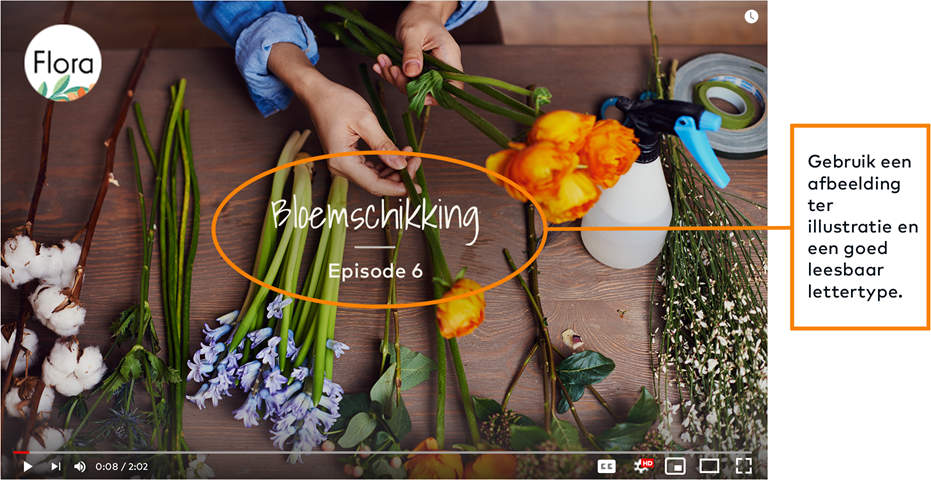
VIDEOTIP
Als het aankomt op de branding van je bedrijf, is consistent zijn heel belangrijk. In je YouTube-video’s kun je deze consistentie laten zien met titelkaarten die helemaal bij je bedrijf passen.
Pop-up-kaarten
Er zijn zes soorten ‘pop-up’-kaarten (of annotaties) die je in je YouTube-video kunt invoegen:
- Merchandise.Als je officiële merchandise hebt, kun je een infokaart gebruiken om kijkers naar een productenpagina op je website te sturen waar ze items uit je video kunnen kopen.
- Bijbehorende website.Als je bijvoorbeeld een speciale promotie biedt of klanten aanspoort om meer over je bedrijf te weten te komen, kun je een infokaart toevoegen die kijkers naar je website brengt.
- Video.Voeg een pop-up-kaart in voor een gerelateerde video om potentiële klanten aan te moedigen langer naar jouw content te kijken.
- Afspeellijst.Hetzelfde idee is van toepassing op deze functie. Als je een uitlegvideo publiceert over het maken van een bloemstuk, voeg dan een infokaart toe die de kijkers naar je volledige afspeellijst met uitlegvideo’s stuurt.
- Fondsenwerving.Haal je geld op voor een goed doel of je start-up? Gebruik dit soort kaart om te linken naar je Indiegogo- of Kickstarter-pagina.
- Fan-financiering.Deze functie haalt geld op dat rechtstreeks naar je YouTube-kanaal gaat.
Als je een van deze infokaarten hebt ingesteld, verschijnt die rechts bovenin je video als een klein, rechthoekig vakje. Als een kijker op deze teaser klikt, wordt het vakje uitgevouwen tot de volledige kaart. Vanaf daar kunnen ze doorklikken naar je website, een gerelateerde video, je online shop, een volledige afspeellijst of iets anders.

VIDEOTIP
Eindkaarten verschijnen pas in de laatste 20 seconden van je video, maar je kunt pop-up-kaarten door je hele video gebruiken.
Eindkaarten
Eindschermen werken op desktops en mobiele apparaten en daarop kun je naar vier verschillende elementen linken om je kijkers bij je merk te betrekken.
- Een link naar je website. Of je nu linkt naar je online winkel, de website van je merk of je zakelijke Instagram-pagina, deze functie gebruik je om van kijkers klanten te maken.
- Promoot een ander kanaal. Dit is een geweldige manier om met gelijkgestemde makers samen te werken! Als je bijvoorbeeld een bloemist bent en een kijkje achter de schermen geeft over je werk op een recente bruiloft, voeg dan op je eindkaart een link toe naar de volledige bruiloftvideo van de filmer en vraag of hij/zij hetzelfde wil doen voor jou.
- Een ‘Abonneren’-knop. Moedig potentiële klanten aan om zich op je kanaal te abonneren met een gesproken of geschreven call to action.
- Andere video’s op je kanaal.
- Gerelateerde YouTube-afspeellijsten
Naast het verlengen van de kijktijd op je kanaal zijn eindschermen een goede manier om relevante content bij je kijkers te promoten en je merk te versterken. Je kunt ook een sjabloon maken dat je gebruikt als eindkaart voor al je video’s, met de huisstijl van je merk en de gewenste gelinkte elementen.

VIDEOTIP
Versterk de boodschap op je eindkaart met een geschreven of gesproken call to action die je kijkers aanmoedigt om te klikken.
Zo voeg je infokaarten toe aan je YouTube-video
Het is heel makkelijk! Volg deze stappen om titel-, eind- of popup-kaarten toe te voegen aan je YouTube-video’s.
- Ga naar Creator Studio en kies ‘Videobeheer’.
- Selecteer de video waaraan je kaarten wilt toevoegen.
- Klik op ‘Bewerken’ en dan op ‘Kaarten’.
- Selecteer ‘Infokaart toevoegen’ en kies het type kaart dat je in je video wilt zetten.
- Klik op ‘Maken’ en pas de teasertekst en het bericht aan. Dit kan dienst doen als je call to action. Bijvoorbeeld: “Klik hier om online een boeket te bestellen!”
- Je kunt overal waar je wilt een kaart in je video invoegen. Sleep de tijdbalk naar waar je de kaart wilt laten verschijnen.
VIDEOTIP
Voeg het logo van je bedrijf of merk toe aan de hoeken van titel- en eindkaarten.





